Cómo conectarse a redes inalámbricas ocultas en Windows 7
Continuaré nuestra serie Redes (Networking series)de Windows 7(Windows 7) con una guía sobre cómo conectarse a redes inalámbricas ocultas. Las redes inalámbricas ocultas(Hidden wireless) son aquellas redes que no transmiten su ID de red(Network ID) ( SSID ). Si bien no mucha gente usa este tipo de redes, algunos tienen la sensación de un poco más de seguridad al tener su red inalámbrica doméstica oculta(home wireless network hidden) de invitados no deseados. En esta guía compartiré contigo los pasos para hacer una conexión exitosa.
Paso 1(Step 1) : obtenga los detalles(Details) de la red inalámbrica oculta(Hidden Wireless Network)
En primer lugar, debe conocer todos los detalles de identificación y conexión(identification and connection details) de la red inalámbrica oculta a la(hidden wireless network) que desea conectarse. Por lo tanto , abra la (Therefore)página de configuración(configuration page) de su enrutador y vaya al menú de configuración (configuration menu)inalámbrica(Wireless) . Anote(Write) los valores de los campos ID de red (SSID)(Network ID (SSID)) y Seguridad . (Security)Dependiendo del tipo de seguridad que tenga su red inalámbrica(wireless network) , deberá anotar el valor de otro campo importante, de la siguiente manera:
- Para la seguridad WEP(WEP security) , tenga en cuenta el valor del campo Clave WEP(WEP Key) .
- Para la seguridad WPA-PSK, WPA2-PSK(AES)(WPA-PSK, WPA2-PSK(AES) security) , tenga en cuenta el valor del campo Preshare Key .
NOTA:(NOTE:) Si su red inalámbrica(wireless network) no tiene habilitada la seguridad, solo necesita conocer el valor del campo ID de red (SSID)(Network ID (SSID)) . La seguridad 802.1X, WPA y WPA2(AES)(802.1X, WPA and WPA2(AES)) generalmente se usa en redes empresariales y lo más probable es que su computadora portátil esté preconfigurada para conectarse a su red inalámbrica(wireless network) corporativa . Por lo tanto, esta guía no se aplicará a las redes corporativas.
Una vez que tenga estos tres detalles, puede continuar con el paso 2(step 2) .
Paso 2(Step 2) : inicie el asistente (Wizard)'Configurar('Set) una conexión o red(Connection or Network) '
Para hacer esto, debe abrir el Centro de redes y recursos compartidos(Network and Sharing Center) : vaya a Start Menu -> Control Panel -> Network and Internet -> Network and Sharing Center . En la ventana del Centro de redes y recursos compartidos(Network and Sharing Center window) , verá muchos accesos directos. Haz clic(Click) en el que dice 'Configurar una nueva conexión o red'('Set up a new connection or network') .

Se iniciará el asistente 'Configurar una conexión o red' . ('Set Up a Connection or Network')De la lista de opciones disponibles, seleccione 'Conectarse manualmente a una red inalámbrica'('Manually connect to a wireless network') y haga clic en Siguiente(Next) .

Paso 3(Step 3) : complete los detalles(Details) de la red inalámbrica(Wireless Network)
Ahora deberá completar todos los campos que se muestran en esta ventana. El primero se llama Nombre de red(Network name) . En él, escriba el nombre de la red inalámbrica a la(wireless network) que desea conectarse, que es el equivalente al campo ID de red (SSID) de los (Network ID (SSID))menús de configuración inalámbrica(wireless configuration menus) de su enrutador .

El siguiente campo que debe completarse es el tipo de seguridad(Security type) utilizado por su red inalámbrica(wireless network) . Dependiendo del tipo de seguridad utilizado, haga la siguiente selección:
- Para la seguridad WEP(WEP security) , seleccione WEP.
- Para la seguridad WPA-PSK(WPA-PSK security) , seleccione WPA-Personal.
- Para la seguridad WPA2-PSK(AES)(WPA2-PSK(AES) security) , seleccione WPA2-Personal.
NOTA:(NOTE:) Si su red inalámbrica(wireless network) no tiene habilitada la seguridad, seleccione Sin autenticación (Abrir)(No authentication (Open)) .

Ahora es el momento de seleccionar el tipo de cifrado adecuado. Si está utilizando la seguridad WPA2-PSK ( AES ), asegúrese de seleccionar AES . De lo contrario, deje el valor predeterminado que(default value) le da Windows 7.

Para WEP , WPA2 Personal y WPA Personal(WPA2 Personal and WPA Personal) , deberá ingresar la clave de seguridad(security key) de la siguiente manera:
- Para seguridad WEP(WEP security) : el valor del campo Clave WEP(WEP Key) .
- Para seguridad WPA-PSK, WPA2-PSK(AES)(WPA-PSK, WPA2-PSK(AES) security) : el valor del campo Clave de precompartición(Preshare Key) .
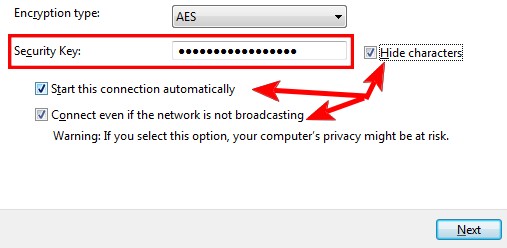
Si se encuentra en un entorno público, es una buena idea marcar la casilla "Ocultar caracteres"('Hide characters') . Además, no olvide marcar las otras dos casillas: 'Iniciar esta conexión automáticamente'('Start this connection automatically') y 'Conectarse incluso si la red no está transmitiendo'('Connect even if the network is not broadcasting') . Estos dos le permiten conectarse automáticamente a la red inalámbrica oculta(hidden wireless network) . Una vez completados todos los datos, haga clic en Siguiente(Next) .
Cuando termine, verá un mensaje que dice que ha agregado con éxito la red inalámbrica(wireless network) a su computadora. Si no está seguro de alguna de las configuraciones, puede hacer clic en 'Cambiar configuración de conexión'('Change connection settings') y revisarlas todas.

Esto abrirá una ventana donde puede cambiar todas sus configuraciones y se parece a la captura de pantalla a continuación. Se puede abrir en cualquier momento yendo a Control Panel -> Network and Internet -> Network and Sharing Center -> Manage Wireless Networks y haciendo doble clic en la red inalámbrica(wireless network) .
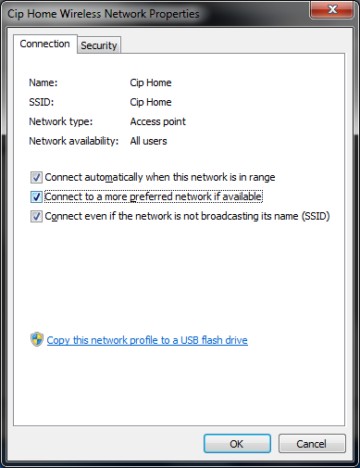
Cuando termine, Windows 7 se conectará automáticamente a la red inalámbrica oculta(hidden wireless network) . Además, el icono de red inalámbrica(wireless network icon) de la barra de tareas cambiará como se muestra a continuación.

Solución de problemas(Problems) con una red inalámbrica(Wireless Network)
Si tiene problemas para conectarse a una red inalámbrica(wireless network) , primero verifique si siguió los pasos correctos resaltados en la sección anterior. Presta atención a TODOS los pasos y comprueba si los has hecho bien. Si hizo todo "según el libro" y aún no puede conectarse, lea los siguientes artículos:
- Solucionar problemas de conexión a Internet(Troubleshoot Internet Connection Problems) a través de una red inalámbrica(Wireless Network) : esta guía muestra cómo usar las herramientas integradas de solución de problemas (built-in troubleshooting)de Windows 7(Windows 7) para solucionar problemas con las conexiones a redes inalámbricas;
- Solucionar problemas(Troubleshoot Wireless Network Connection Problems) de conexión de red inalámbrica usted mismo(Yourself) : este es un cuadro paso a paso(step chart) con preguntas y respuestas. Responder a una serie de preguntas lo lleva a la causa raíz más probable y su solución;
- Solucione las conexiones inalámbricas problemáticas(Fix Troublesome Wireless Connections) eliminando su perfil(Profile) : si tiene problemas con una red inalámbrica(wireless network) que funcionó en el pasado, puede suceder que su perfil en Windows 7 haya cambiado o dañado mientras tanto. Este tutorial lo ayuda a solucionar problemas en tales escenarios.
- Haga una copia de seguridad e importe fácilmente la configuración de su red inalámbrica en Windows 7(Easily Backup & Import Your Wireless Network Settings in Windows 7) : esta es una publicación de invitado muy útil que publicamos en How-To Geek . Debería facilitarle la copia de seguridad y la restauración de la configuración de su red inalámbrica en computadoras con (wireless network)Windows 7 .
Conclusión
Como puede ver en esta guía, conectarse a redes inalámbricas ocultas requiere un poco más de trabajo que conectarse a redes públicas. Sin embargo, si prestas un poco de atención y no te saltas ninguno de estos pasos, puedes hacerlo en solo unos minutos. Si tiene algún consejo útil sobre cómo conectarse a redes inalámbricas ocultas, no dude en dejar un comentario.
Related posts
Consejos técnicos para administrar conexiones a redes inalámbricas en Windows 7
Cómo conectarse a redes inalámbricas en Windows 7
Cómo conectarse a redes inalámbricas ocultas en Windows 8 y Windows 8.1
¿Qué es un Homegroup? Cómo usar el Windows 7 Homegroup
Cómo configurar una red inalámbrica ad hoc de computadora a computadora en Windows 7
Cómo cambiar el tiempo de concesión de DHCP en Windows 10
Cómo personalizar la configuración avanzada de uso compartido de red en Windows
Cómo cambiar la ubicación de red de Windows 10 a privada (o pública)
Cuatro formas de olvidar una red WiFi en Windows 10
Cómo encontrar redes inalámbricas ocultas (SSID) en su área, en Windows
Cómo hacer un punto de acceso Windows 10: todo lo que necesita saber
Preguntas sencillas: ¿Qué son las ubicaciones de red en Windows?
Cómo compartir carpetas desde Mac OS X con PC con Windows 7 y Windows 8
¿Qué es DHCP? ¿Como funciona?
Cómo compartir carpetas en Ubuntu y acceder a ellas desde Windows 7
Preguntas simples: ¿Qué es un servidor proxy y qué significa?
El mapa de la red: acceda a las computadoras de su red de una manera divertida
Cómo asignar las unidades de red y agregar ubicaciones FTP en Windows 11
Cómo conectar dispositivos Windows 8.1 a redes inalámbricas a través de WPS
Restablezca la configuración de red y los adaptadores de Windows 10, en solo 5 clics
